О Outdated browser detected всплывающем
Outdated browser detected всплывающее окно относится к поддельной всплывающее уведомление, которое утверждает, что ваш браузер срочно нуждается в обновлении. Всплывающее окно обычно вызвано рекламным посудой, или пользователь просто перенаправляется на страницу, которая показывает его. Он ложно информирует вас, что ваш браузер устарел и рекомендует вам скачать новую версию. Однако, вместо обновления для вашего браузера, вы бы скачать некоторые потенциально нежелательные программы (PUP) или даже вредоносных программ. Это один из старейших трюков в книге, и часто используется для распространения серьезных вредоносных программ, как трояны. 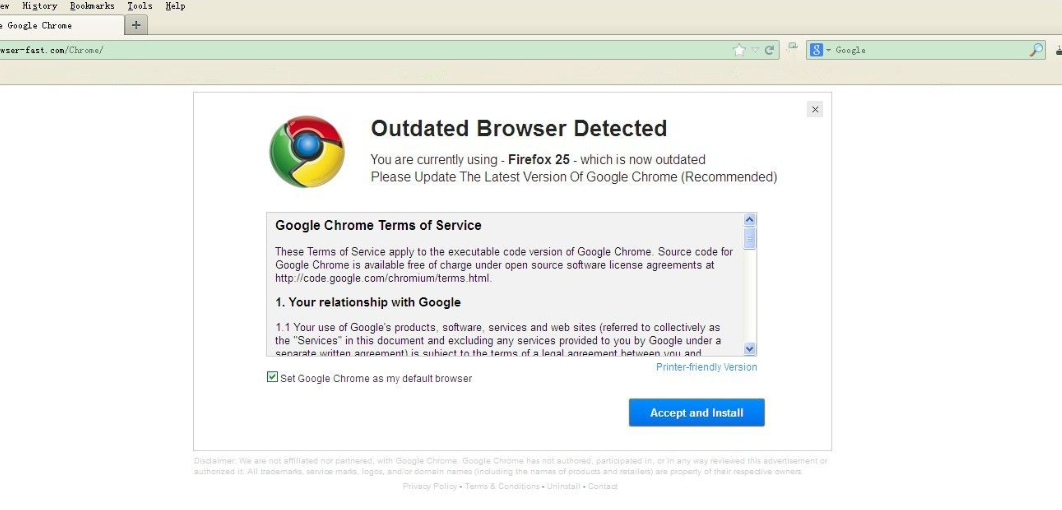
Мы надеемся, что вы не скачали предложенное «обновление». Если вы сделали, вам нужно установить антивирусное программное обеспечение и сканировать компьютер на инфекции. До тех пор, пока вы избавиться от того, что вы установили, мы также предлагаем вам не войти в любой из ваших счетов, таких как электронная почта или онлайн-банкинга. Если вы установили кейлоггер, это может быть запись ваших имен пользователей и паролей.
Вы можете спокойно игнорировать всплывающее окно, и если он появился только один раз, когда на сомнительном сайте, нет ничего, чтобы беспокоиться о. Однако, если вы постоянно приставал к этим всплывающие окно и перенаправляет, вы должны проверить устройство для рекламного посуды. Было бы проще всего сделать это с антивирусным программным обеспечением. Если что-то приходит вверх, удалить Outdated browser detected всплывающее окно вызывая рекламное.
Что вызывает всплывающее окно
Возможно, у вас есть рекламное программное обеспечение, установленное на вашем устройстве, и это перенаправление вас на мошеннический веб-сайт, который показывает вам всплывающее окно. Если это так, вы также можете получить больше объявлений в целом. Adware обычно поставляется вместе с бесплатными программами, которые вы загружаете из Интернета. Свободное программное обеспечение часто поставляется с дополнительными предложениями, которые устанавливаются вместе автоматически, если пользователь вручную не препятствует этому. Хуже всего то, что эти добавленные предложения, как правило, скрыты от пользователей во время установки.
Если вы хотите предотвратить эти ненужные установки, выберите расширенные (таможенные) настройки при установке бесплатных программ. Эти параметры сделают все добавленные предложения видимыми и позволят вам отменить их. Вам просто нужно отменить коробки, а затем может продолжить установку программы. Даже если некоторые предложения кажутся полезными, мы не предлагаем разрешить им устанавливать. Эти дополнительные предложения, как правило, бесполезные программы, как браузер угонщиков, инструментарии и т.д. Они не дают ничего полезного, и тот факт, что они распространяются с помощью довольно сомнительного метода, заставляет их казаться ненадежными.
Кроме того, вы можете быть перенаправлены, потому что вы просматриваете сомнительные веб-сайты. Это не редкость для пользователей, которые будут перенаправлены, когда они посещают сайты для взрослых, онлайн бесплатно потокового или азартные игры страниц. Если вы хотите избежать этих перенаправлений, либо установите надежный adblock и блокируйте всплывающие окно, либо не посещайте сомнительные страницы.
В чем смысл этих поддельных всплывающих окна обновления
Все основные браузеры, как, Google Chrome Mozilla Firefox и Internet Explorer версии этой аферы, но все они по существу то же самое. Вы перенаправляетсяе на веб-сайт, на котором отображается сообщение, утверждая, что обнаружен устаревший браузер. В версии для Firefox , Конечный пользователь программного обеспечения лицензирования соглашения также отображается. Всплывающее окно затем появляется рекомендовать обновить браузер до последней версии, если вы хотите просмотреть страницу. Если вы нажмете OK, начнется загрузка. Первоначально, ваш браузер должен предотвратить загрузку, но если вы нажмете Разрешить, он будет инициировать. Он будет по-прежнему замаскирован под обновление, когда он загружает так, что вы запустите его. Если вы делаете, он будет утверждать, что обновление было успешно установлено, но на самом деле он установит некоторые сомнительные программы на вашем компьютере. Это, вероятно, будет своего рода панели инструментов или нежелательной программы. В худшем случае, это своего рода вредоносных программ.
Дифференциирование между поддельными и законными обновлениями довольно легко, если вы знаете, что искать. Прежде всего, законные обновления никогда не бывают столь настойчивыми, как поддельные. Вы никогда не будете перенаправлены на определенный веб-сайт вашего браузера и попросилу установить срочное обновление. Законные обновления браузера обычно устанавливаются автоматически, и если у вас нет этой функции включена, мы предлагаем вам сделать это сейчас. Ваш браузер всегда будет в курсе, и вы не будете иметь удивительно, является ли обновление уведомления вы получили является законным или нет. Это работает не только для браузеров, но и для всех программ и вашей операционной системы. Включите автоматические обновления для всех ваших программ, так как они необходимы для обеспечения безопасности. Обновления уязвимостей патч, которые могут быть использованы вредоносными программами, чтобы попасть в ваш компьютер, поэтому они имеют важное значение. Если вам нужно установить обновление вручную, всегда загружайте их с официальных веб-сайтов. Никогда не используйте рекламу или сомнительные сайты для загрузки обновлений.
Если перенаправление и всплывающее окно вызвано рекламным, вы должны заметить другие симптомы, а также. Такие, как увеличение количества объявлений при просмотре, странные всплывающие оконы при посещении законных веб-сайтов, изменили настройки браузера. Все это указывает на то, что рекламное ПО устанавливается на вашем компьютере. Это не серьезная инфекция, но это, безусловно, может раздражать. Если всплывающее окно появилось, когда вы посещали сомнительный веб-сайт, и только один раз, он не должен появляться до тех пор, пока вы будете осторожны.
Outdated browser detected всплывающее удаление
Если вы имеете дело с рекламным, вам нужно будет избавиться от него, чтобы удалить Outdated browser detected всплывающие окно. Вы можете закрыть их, но они будут просто появляться, если вы не удалите инфекцию. Однако, если вы были случайно перенаправлены при посещении сомнительных веб-сайтов, вы должны быть в порядке, так как ни одна инфекция на самом деле присутствует на вашем компьютере.
Если вы скачали это предполагаемое обновление, мы предлагаем вам сканировать компьютер с помощью программного обеспечения для защиты от вредоносного ПО. Если что-то вредоносное сделал установить, он будет избавиться от него. В будущем не загружайте «обновления» из сомнительных источников, а либо включайте автоматические обновления, либо загружайте их с официальных сайтов.
Offers
Скачать утилитуto scan for Outdated browser detectedUse our recommended removal tool to scan for Outdated browser detected. Trial version of provides detection of computer threats like Outdated browser detected and assists in its removal for FREE. You can delete detected registry entries, files and processes yourself or purchase a full version.
More information about SpyWarrior and Uninstall Instructions. Please review SpyWarrior EULA and Privacy Policy. SpyWarrior scanner is free. If it detects a malware, purchase its full version to remove it.

WiperSoft обзор детали WiperSoft является инструментом безопасности, который обеспечивает безопасности в реальном в ...
Скачать|больше


Это MacKeeper вирус?MacKeeper это не вирус, и это не афера. Хотя существуют различные мнения о программе в Интернете, мн ...
Скачать|больше


Хотя создатели антивирусной программы MalwareBytes еще не долго занимаются этим бизнесом, они восполняют этот нед� ...
Скачать|больше
Quick Menu
Step 1. Удалить Outdated browser detected и связанные с ним программы.
Устранить Outdated browser detected из Windows 8
В нижнем левом углу экрана щекните правой кнопкой мыши. В меню быстрого доступа откройте Панель Управления, выберите Программы и компоненты и перейдите к пункту Установка и удаление программ.


Стереть Outdated browser detected в Windows 7
Нажмите кнопку Start → Control Panel → Programs and Features → Uninstall a program.


Удалить Outdated browser detected в Windows XP
Нажмите кнопк Start → Settings → Control Panel. Найдите и выберите → Add or Remove Programs.


Убрать Outdated browser detected из Mac OS X
Нажмите на кнопку Переход в верхнем левом углу экрана и выберите Приложения. Откройте папку с приложениями и найдите Outdated browser detected или другую подозрительную программу. Теперь щелкните правой кнопкой мыши на ненужную программу и выберите Переместить в корзину, далее щелкните правой кнопкой мыши на иконку Корзины и кликните Очистить.


Step 2. Удалить Outdated browser detected из вашего браузера
Устраните ненужные расширения из Internet Explorer
- Нажмите на кнопку Сервис и выберите Управление надстройками.


- Откройте Панели инструментов и расширения и удалите все подозрительные программы (кроме Microsoft, Yahoo, Google, Oracle или Adobe)


- Закройте окно.
Измените домашнюю страницу в Internet Explorer, если она была изменена вирусом:
- Нажмите на кнопку Справка (меню) в верхнем правом углу вашего браузера и кликните Свойства браузера.


- На вкладке Основные удалите вредоносный адрес и введите адрес предпочитаемой вами страницы. Кликните ОК, чтобы сохранить изменения.


Сбросьте настройки браузера.
- Нажмите на кнопку Сервис и перейдите к пункту Свойства браузера.


- Откройте вкладку Дополнительно и кликните Сброс.


- Выберите Удаление личных настроек и нажмите на Сброс еще раз.


- Кликните Закрыть и выйдите из своего браузера.


- Если вам не удалось сбросить настройки вашего браузера, воспользуйтесь надежной антивирусной программой и просканируйте ваш компьютер.
Стереть Outdated browser detected из Google Chrome
- Откройте меню (верхний правый угол) и кликните Настройки.


- Выберите Расширения.


- Удалите подозрительные расширения при помощи иконки Корзины, расположенной рядом с ними.


- Если вы не уверены, какие расширения вам нужно удалить, вы можете временно их отключить.


Сбросьте домашнюю страницу и поисковую систему в Google Chrome, если они были взломаны вирусом
- Нажмите на иконку меню и выберите Настройки.


- Найдите "Открыть одну или несколько страниц" или "Несколько страниц" в разделе "Начальная группа" и кликните Несколько страниц.


- В следующем окне удалите вредоносные страницы и введите адрес той страницы, которую вы хотите сделать домашней.


- В разделе Поиск выберите Управление поисковыми системами. Удалите вредоносные поисковые страницы. Выберите Google или другую предпочитаемую вами поисковую систему.




Сбросьте настройки браузера.
- Если браузер все еще не работает так, как вам нужно, вы можете сбросить его настройки.
- Откройте меню и перейдите к Настройкам.


- Кликните на Сброс настроек браузера внизу страницы.


- Нажмите Сброс еще раз для подтверждения вашего решения.


- Если вам не удается сбросить настройки вашего браузера, приобретите легальную антивирусную программу и просканируйте ваш ПК.
Удалить Outdated browser detected из Mozilla Firefox
- Нажмите на кнопку меню в верхнем правом углу и выберите Дополнения (или одновеременно нажмите Ctrl+Shift+A).


- Перейдите к списку Расширений и Дополнений и устраните все подозрительные и незнакомые записи.


Измените домашнюю страницу в Mozilla Firefox, если она была изменена вирусом:
- Откройте меню (верхний правый угол), выберите Настройки.


- На вкладке Основные удалите вредоносный адрес и введите предпочитаемую вами страницу или нажмите Восстановить по умолчанию.


- Кликните ОК, чтобы сохранить изменения.
Сбросьте настройки браузера.
- Откройте меню и кликните Справка.


- Выберите Информация для решения проблем.


- Нажмите Сбросить Firefox.


- Выберите Сбросить Firefox для подтверждения вашего решения.


- Если вам не удается сбросить настройки Mozilla Firefox, просканируйте ваш компьютер с помощью надежной антивирусной программы.
Уберите Outdated browser detected из Safari (Mac OS X)
- Откройте меню.
- Выберите пункт Настройки.


- Откройте вкладку Расширения.


- Кликните кнопку Удалить рядом с ненужным Outdated browser detected, а также избавьтесь от других незнакомых записей. Если вы не уверены, можно доверять расширению или нет, вы можете просто снять галочку возле него и таким образом временно его отключить.
- Перезапустите Safari.
Сбросьте настройки браузера.
- Нажмите на кнопку меню и выберите Сброс Safari.


- Выберите какие настройки вы хотите сбросить (часто они все бывают отмечены) и кликните Сброс.


- Если вы не можете сбросить настройки вашего браузера, просканируйте ваш компьютер с помощью достоверной антивирусной программы.
Incoming search terms:
Site Disclaimer
2-remove-virus.com is not sponsored, owned, affiliated, or linked to malware developers or distributors that are referenced in this article. The article does not promote or endorse any type of malware. We aim at providing useful information that will help computer users to detect and eliminate the unwanted malicious programs from their computers. This can be done manually by following the instructions presented in the article or automatically by implementing the suggested anti-malware tools.
The article is only meant to be used for educational purposes. If you follow the instructions given in the article, you agree to be contracted by the disclaimer. We do not guarantee that the artcile will present you with a solution that removes the malign threats completely. Malware changes constantly, which is why, in some cases, it may be difficult to clean the computer fully by using only the manual removal instructions.
